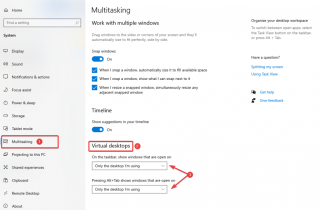Apabila menggunakan Windows 10 PC untuk kerja kami, kami akhirnya membuat kekacauan dengan berbilang tugas pada satu desktop. Ini bukan sahaja memberi kesan kepada prestasi sistem anda tetapi juga menyekat produktiviti anda. Kami memahami keperluan untuk berbilang tugas, tetapi kadangkala ia boleh mengakibatkan kekacauan. Tengah fikir nak buat apa? Untuk membantu anda berbilang tugas, kami mengesyorkan anda menggunakan desktop maya pada Windows 10 untuk menyusun Windows yang tidak kemas dengan cepat.
Dengan Desktop Maya, anda boleh mengalihkan kerja anda dari satu desktop ke desktop yang lain. Ciri ini terbina dalam sistem pengendalian Windows 10 dan boleh didayakan menggunakan tetapan Windows > Sistem > Multitasking > Desktop Maya . Atau anda boleh menggunakan helah dan pintasan Windows 10 untuk menambah desktop baharu pada Windows 10 dengan cepat yang boleh memudahkan pengguna yang mempunyai monitor kecil dan memerlukan menukar beberapa tetingkap/tab pada satu masa.
Sorotan Desktop Maya
- Desktop maya membolehkan pengguna mengembangkan desktop mereka melebihi had fizikal.
- Dengan desktop maya, anda boleh mengatur kumpulan tugasan dan bertukar antara tugasan dengan mudah.
- Untuk mengakses desktop maya, klik pada butang Paparan Tugas dari Bar Tugas, atau gunakan Windows Key + Tab.
Bagaimanakah Saya Boleh Mengurus Desktop Maya dalam Windows 10?
Terdapat banyak cara untuk mengakses desktop maya pada Windows PC, dan kami telah menerangkan semuanya dalam artikel ini di hadapan. Anda boleh membuat satu, dua atau lebih desktop maya dan menggunakannya untuk aplikasi yang berbeza untuk memastikan desktop semasa anda bebas daripada kekacauan. Begini cara anda boleh mengurus desktop maya Windows :
Cara 1: Gunakan Pintasan Windows+Tab Untuk Membuka Desktop Maya
Pertama, klik pada butang Paparan Tugas menggunakan kekunci Windows + Tab. Ini akan membantu anda mengakses desktop maya dengan cepat. Selepas mengklik butang, anda akan melihat garis masa semua tetingkap tugas aktif anda. Di bahagian atas halaman, anda akan melihat butang untuk menambah desktop baharu. Anda boleh menamakan semula desktop kedua anda untuk kemudahan anda. Ini akan membantu anda memisahkan desktop kerja anda.
Sebaik sahaja anda selesai bekerja pada desktop maya anda, anda boleh mengarahkan tetikus anda ke atas butang X, klik padanya untuk memadam desktop.
Cara 2: Gunakan Tetapan Windows
Kedua, anda boleh menggunakan tetapan Windows untuk mendayakan desktop maya. Untuk ini, ikuti langkah di bawah:
- Pergi ke Tetapan Windows.
- Cari Sistem dan daripada senarai pilihan pada panel kiri, pilih Multitasking .
- Sekarang, cari Desktop Maya .
- Bar tugas menunjukkan semua aplikasi aktif pada Windows. Anda boleh membuat perubahan pada bar tugas dan tetingkap aktif untuk dipaparkan pada desktop maya anda. Anda akan mendapat dua pilihan dalam menu lungsur, pilih sesiapa sahaja daripada 'hanya desktop yang saya gunakan' atau 'Semua Desktop .'

Pintasan Desktop Maya Untuk Diingati
- Kekunci Windows + Ctrl + Anak Panah Kiri/Kanan: Bergerak dengan pantas antara desktop maya.
- Windows key + Ctrl +D: Mencipta desktop maya baharu tanpa menggunakan Task View.
- Alt + Tab: Menunjukkan semua aplikasi semasa dibuka secara individu.
- Windows Key + Tab: Membuka Task View.
Berbilang Desktop Di Hujung Jari Anda
Setiap desktop maya membolehkan anda membuka program yang berbeza dan membuka seberapa banyak desktop yang anda mahu. Ini bergantung sepenuhnya kepada anda cara anda mengurus dan mengatur berbilang tugasan dan desktop maya anda. Anda boleh menjejaki semua skrin desktop anda daripada pintasan Task View pada bar tugas Windows anda .
Sesuaikan Berbilang Desktop Dalam Windows
Desktop maya yang dibuat oleh anda boleh disesuaikan pada bila-bila masa dengan sebilangan kecil langkah. Untuk memperibadikan desktop maya Windows 10 anda , klik pada ikon Task View dari bar tugas, klik kanan pada mana-mana tetingkap untuk mengurus paparan desktop anda.
Anda akan mendapat senarai pilihan. Gunakan Pilihan Snap untuk membetulkan desktop di sebelah kanan atau kiri skrin. Selain itu, anda boleh meneroka pilihan lain daripada senarai. Sebagai contoh, anda boleh menggunakan:
- Alih ke: Untuk mengalihkan apl yang dipilih ke desktop yang dipilih daripada menu.
- Tunjukkan tetingkap ini pada semua desktop.
- Tunjukkan tetingkap daripada apl ini pada semua desktop.
- Tutup: Menutup halaman pada desktop yang dipilih.
Adakah Anda Menemui Desktop Maya Pada Windows 10 Bermanfaat?
Desktop Maya ialah ciri yang cukup menakjubkan oleh sistem pengendalian Windows 10 . Anda boleh menganggap desktop maya ini sebagai ruang kerja sementara dan boleh menyediakan kertas dinding yang berbeza pada desktop yang berbeza, menetapkan skema warna atau menggunakan sebarang pemperibadian. Dengan cara ini, anda boleh mengurus desktop maya dengan cekap pada Windows 10. Kami ingin mendengar daripada anda. Beritahu kami dalam ulasan di bawah tentang pengalaman anda semasa menggunakan desktop maya pada Windows 10.
Teruskan mengikuti blog Systweak untuk petua dan helah penyelesaian masalah.